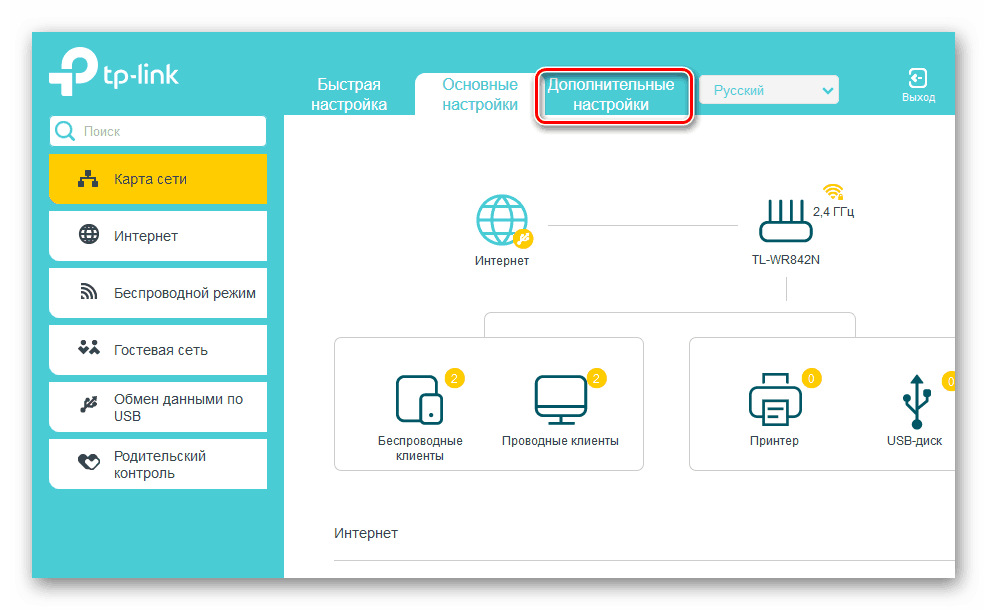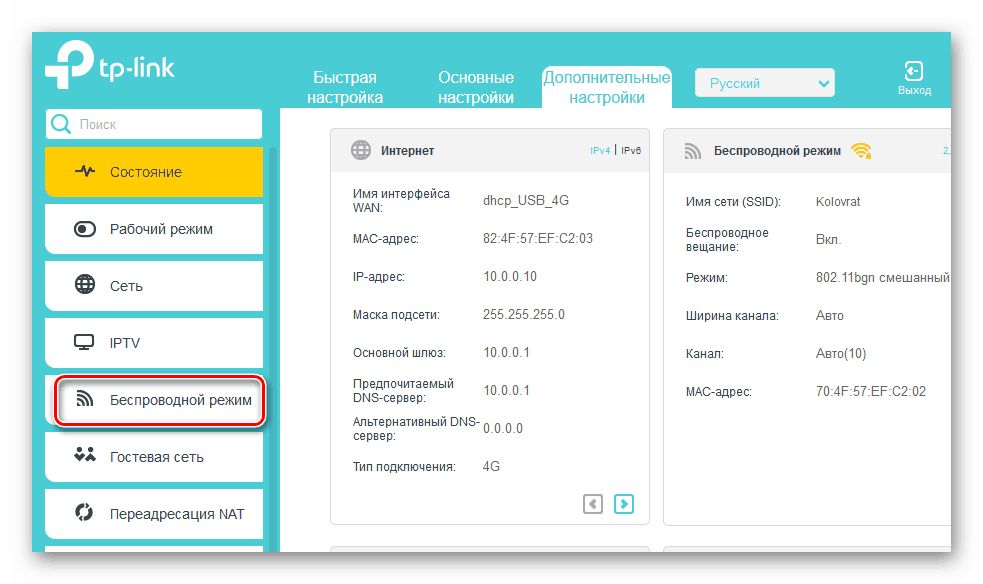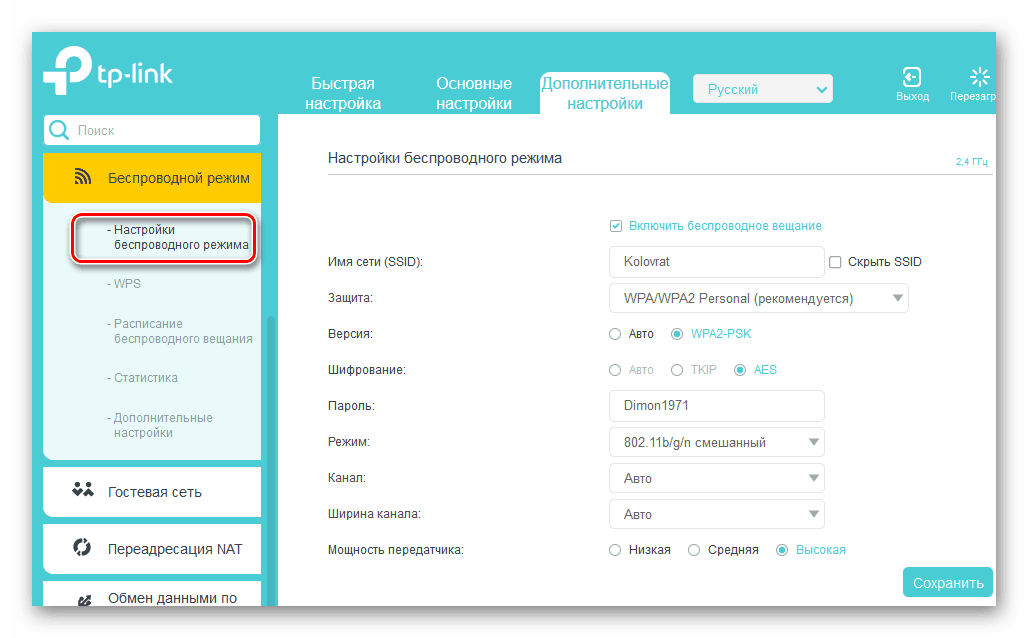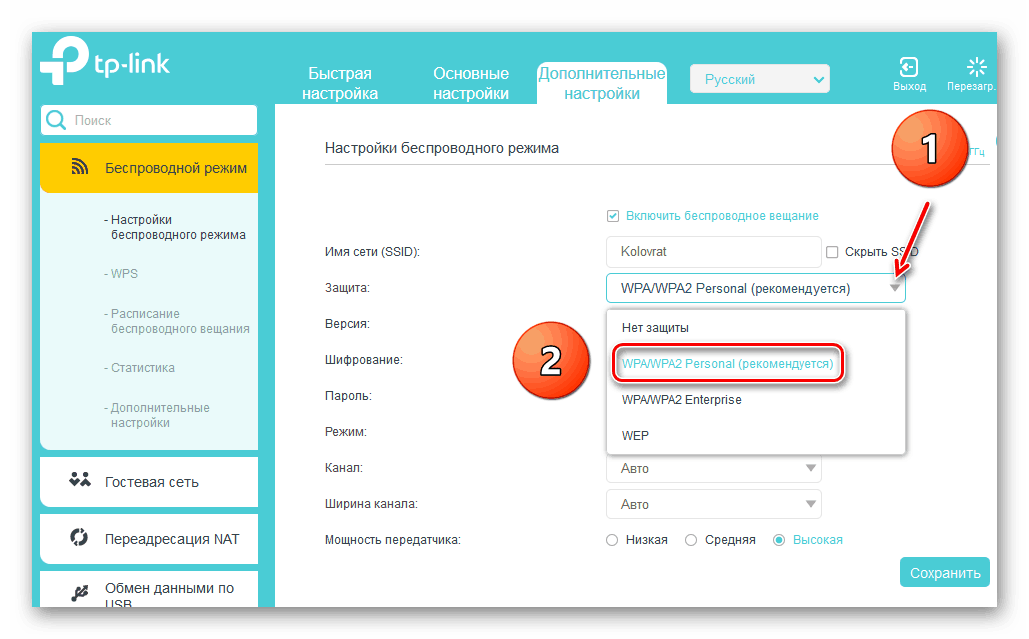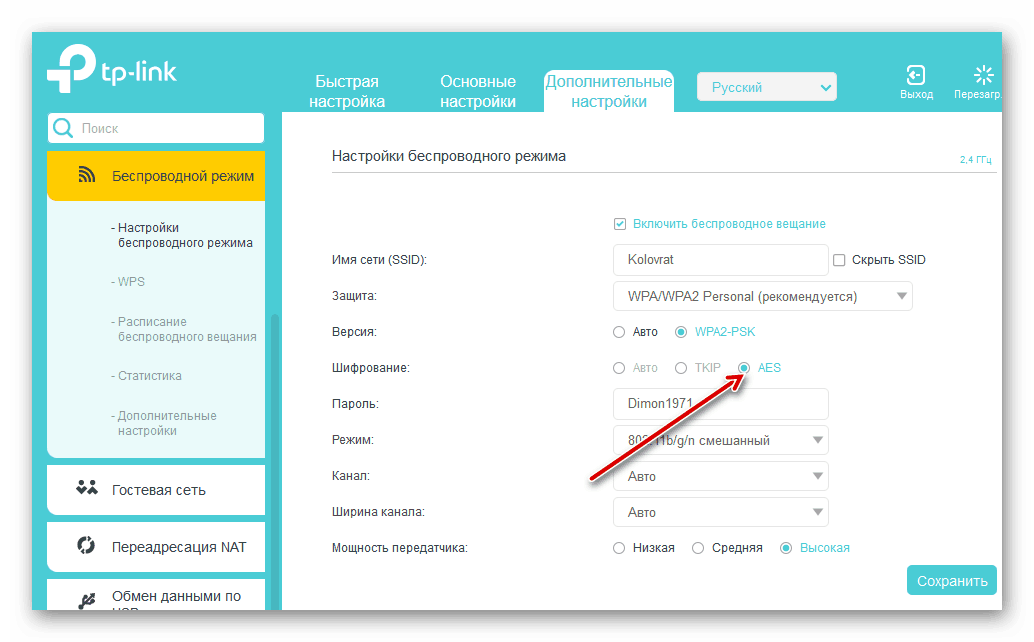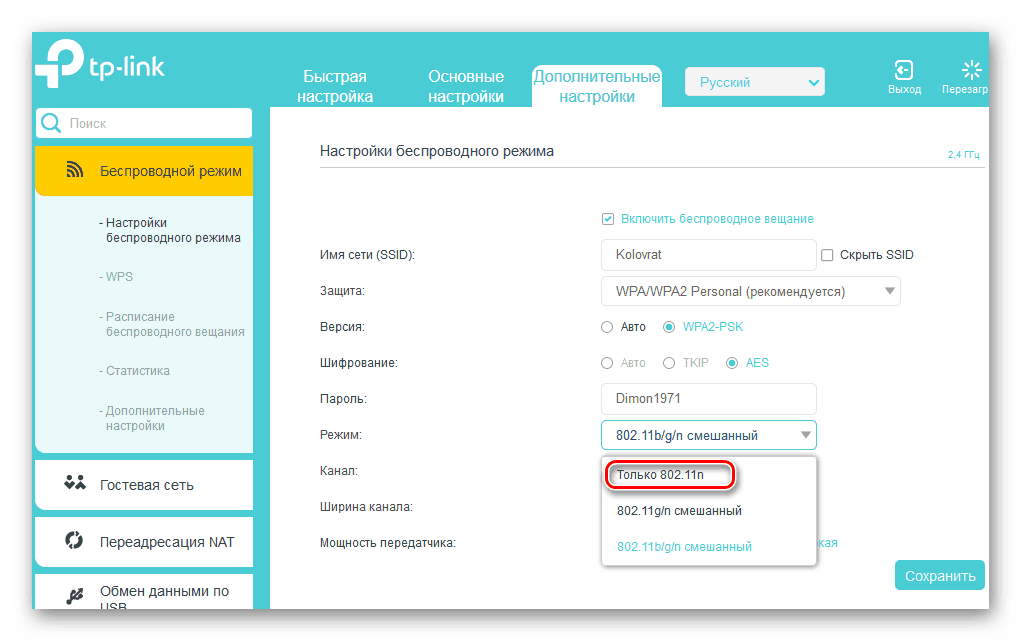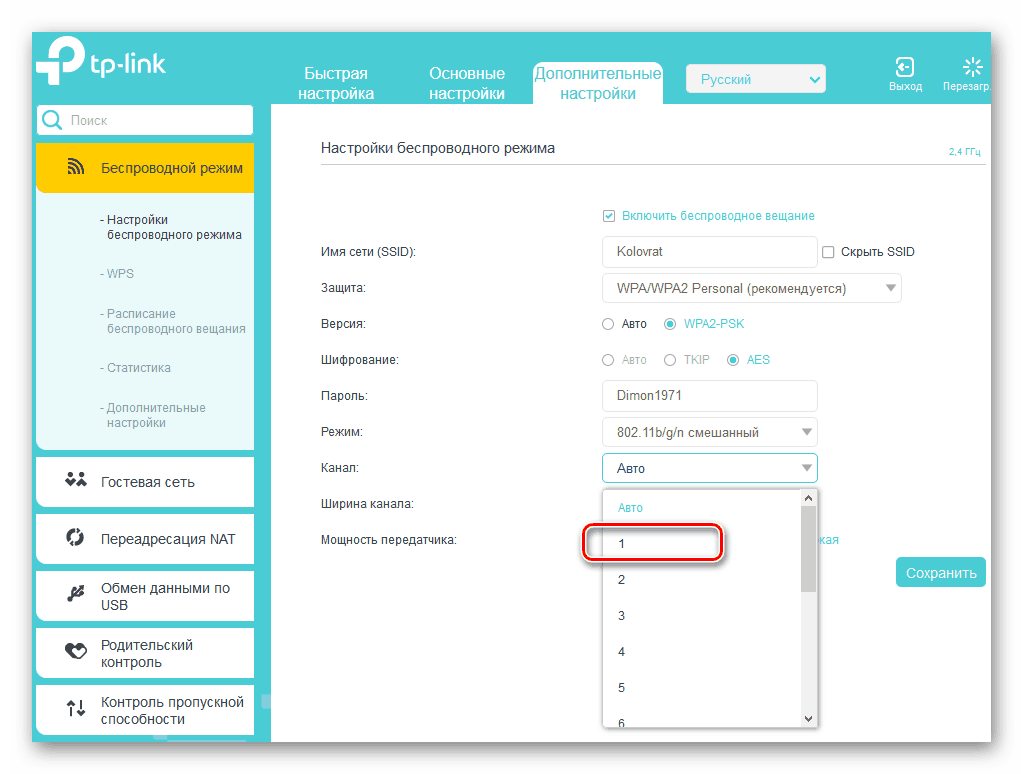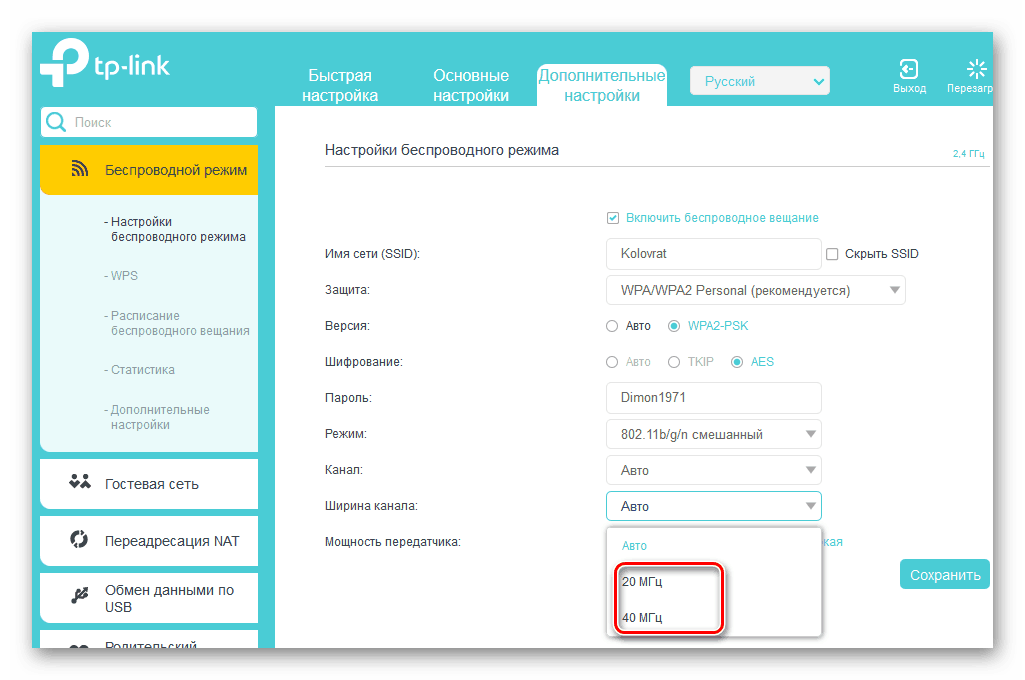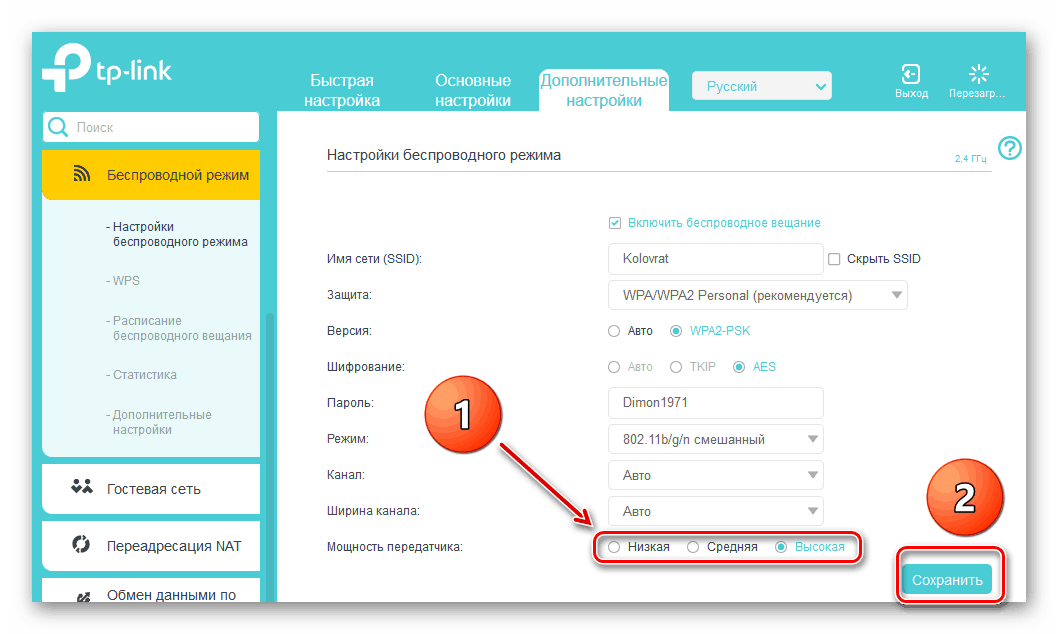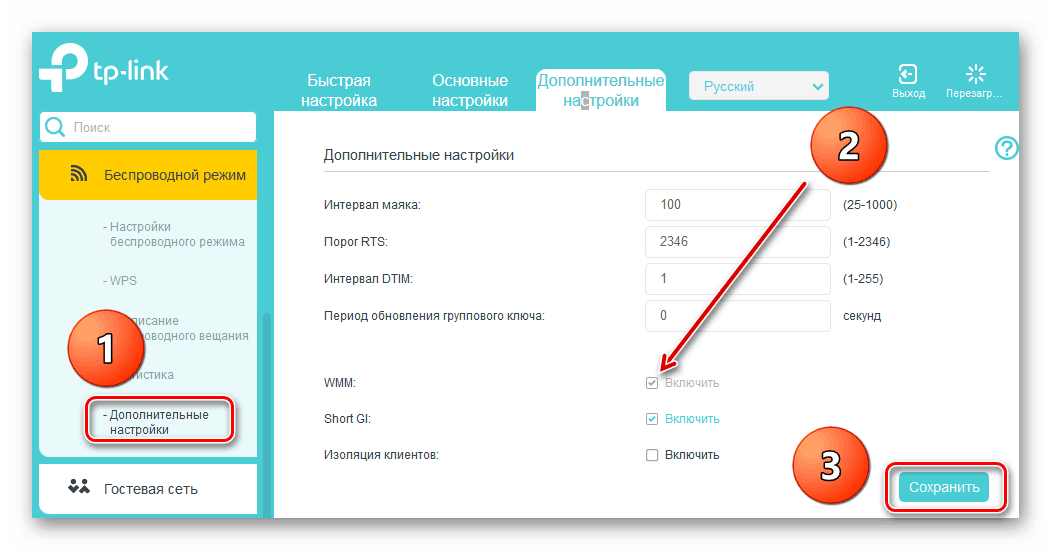Пропадает интернет, после перезагрузки роутера появляется. Что делать?
Разберемся в этой статье с очередной проблемой, которая не редко появляется при подключении к интернету через Wi-Fi роутер. Проблема в том, что пропадает подключение к интернету. Подключение к Wi-Fi есть, но интернет не работает. На компьютерах статус подключения «без доступа к интернету», или «ограничено» с желтым восклицательным значком.
На самом деле, причин может быть очень много. Но, в нашем случае интернет появляется после перезагрузки роутера, и снова работает некоторое время. Затем снова пропадает.
Все кто столкнулся с такой проблемой, хорошо знают как это перезагружать роутер по несколько раз на день, или даже по несколько десятков раз. Все время интернет пропадает в неподходящее время. Когда смотрим фильм, что-то скачиваем, или играем в игры. Непонятная, и неприятная проблема, при появлении которой интернетом просто нереально пользоваться.
Как я уже писал выше, причин может быть очень много. Что бы найти решение, для начала нам нужно определить виновника в этой ситуации. Это может быть:
- Роутер. Если интернет пропадает на всех устройствах одновременно, то скорее всего он и виноват.
- Устройство которое подключаете: телефон, планшет, ноутбук и т. д.
- Интернет-провайдер. Да да, не исключено что проблема в нем.
Давайте попробуем выяснить в чем же причина, ну и рассмотрим решения.
Самый правильный способ, это исключить проблемы на стороне интернет-провайдера, и клиент (устройства, которое вы подключаете).
Что бы убедится, что интернет пропадает не из-за интернет-провайдера, достаточно подключить интернет напрямую к компьютеру, и немного поработать. Это самый лучший способ. Если даже без роутера, интернет будет периодически «отваливаться», то эту проблему нужно решать с провайдером. Если же все будет отлично работать, то ищем виновника дальше. Могу сказать, что подобные ситуации редко бывают по вине провайдера.
Дальше нам нужно исключить проблемы на стороне устройства, с которого мы подключаемся к роутеру. Здесь все очень просто. Если интернет пропадает одновременно на всех устройствах, то понятное дело, что проблема в роутере. Если же интернет пропадает только на одном устройстве, то решение нужно искать уже в нем. Если это ноутбук, то смотрите статью: Отключается Wi-Fi на ноутбуке. Почему пропадает интернет по Wi-Fi?
Скорее всего, выяснится что интернет пропадает на роутере, и по его вине. Давайте рассмотрим этот момент более подробно.
Почему пропадает интернет на роутере?
Как показывает практика, чаще всего интернет «обрывается» на бюджетных роутерах, и именно в те моменты, когда подключенные устройства начинают создавать какую-то нагрузку: смотреть онлайн видео, скачивать файлы (особенно через торрент), играть в онлайн игры и т. д. Или, при подключении к Wi-Fi новых устройств. Например, все хорошо работает, подключаем смартфон, или ноутбук, и интернет пропадает. Перезагружаем роутер, и все снова работает.
Если у вас именно так, есть заметная связь между нагрузкой и обрывами соединения, то проблема в том, что роутер просто не выдерживает нагрузку. Такое быват на всех недорогих маршрутизаторах (да и на дорогих) все зависит от количества подключенных устройств и того как они используют подключение к интернету.
Такую проблему я описывал на примере Tp-Link TL-WR741ND. Роутер хороший, но очень часто жалуются, что подключение переходит в статус «без доступа к интернету», и спасает только перезагрузка. Да и то не на долго. У моего друга такая же проблема с Tp-Link TL-WR741ND (который от Киевстар).
Что можно сделать?
Замена маршрутизатора на более мощный конечно же решит проблему. Но не все готовы купить новое устройство. Поэтому, можно попробовать отключить торрент клиенты, если такие установлены на ваших компьютерах. Ну и максимально снизить нагрузку: не запускать просмотр видео на нескольких устройствах одновременно и т. п.
Еще советую обновить прошивку на вашем роутере. У нас на сайте есть инструкции для всех популярных производителей. Вот например инструкция по обновлению ПО на Tp-Link. Можно еще попробовать сделать сброс настроек на роутере, и настроить его заново. Возможно, эти советы помогут, или хотя бы интернет не будет пропадать так часто.
Так же не исключено, в роутере есть какие-то технические поломки, или проблемы в блоке питания.
Опишите свой случай в комментариях, или поделитесь решением. Будем благодарны!
Почему после перезагрузки роутера скорость в разы выше?
Как сделать, чтобы скорость интернета была постоянной
Если у вас бывают проблемы с интернетом, то вы заметили, что после перезагрузки роутера скорость может значительно увеличиваться. Это происходит из-за того, что роутер может работать без перезапуска несколько дней, и за это время могут накапливаться различные проблемы. В этой статье мы расскажем, как улучшить работу вашего роутера и настроить постоянную скорость интернета.
Почему скорость увеличивается после перезагрузки роутера
В первую очередь, нужно понимать, что роутеры — это электронные устройства, и они могут «устать». Они могут накапливать информацию и проблемы со временем, которые могут замедлять их работу. К тому же, провайдеры могут выпускать обновления, которые могут требовать перезагрузки роутера.
Когда вы перезагружаете роутер, он получает «чистую доску», и все проблемы, которые могли быть, устраняются. Это может привести к тому, что скорость интернета увеличится в несколько раз.
Как настроить постоянную скорость интернета
Мы уже разобрались, почему роутер перезагружать нужно время от времени. Но есть еще ряд действий, которые стоит проделать, чтобы скорость интернета была постоянной, и не требовала постоянного перезагруза роутера.
Стабилизация сигнала Wi-Fi
Одной из причин, по которым скорость Wi-Fi может снижаться, является «интерференция» — сигналы от других устройств на той же частоте. Чтобы решить эту проблему, вы можете включить функцию «убирания шума» на своем роутере.
Обновление прошивки
Чтобы роутер работал со стабильной скоростью, нужно убедиться, что на нем установлена последняя версия прошивки. Можно обратиться к инструкции к роутеру, чтобы узнать, как обновить прошивку.
Ограничение скорости
Если скорость интернета колеблется, можно ограничить использование ресурсов для всех устройств, подключенных к сети. Можно ограничить скорость загрузки и выгрузки на других устройствах, чтобы ваша скорость интернета не падала.
Очистка кэша
Ваш браузер сохраняет информацию об использовании интернета в кэше, и эта информация может накапливаться и замедлять вашу скорость со временем. Очистка кэша, а также элементов истории браузера может помочь не только ускорить интернет, но и освободить место на вашем устройстве.
Убедитесь, что устройства подключаются правильно
Если вы заметили, что скорость интернета падает, когда вы используете множество устройств одновременно, может быть что-то не так с подключением. Убедитесь, что все устройства, подключенные к роутеру, используют правильный тип подключения — Wi-Fi или Ethernet.
Вывод
Перезагрузка роутера может помочь улучшить скорость интернета, но есть и другие способы, чтобы работа роутера была максимально стабильной и эффективной. Следуя вышеуказанным советам, вы сможете установить постоянную скорость интернета в вашей сети.
- Если на ромашке остаётся один лепесток и он означает «нет», что вы сделаете?
- Статья: Как запутать свою избранницу на первом ужине
- Почему не могу скачать игру на ноутбук?
- Какая из этих ТЮНИНГОВ вам больше всего нравиться?
- Кто читал рассказы Альберта Санчеса Пиньоля? Конкретно — сборник «Золотые века»? Ваши впечатления о нём, в целом?
- Стерва: дань моде или врожденный ген?
- Не открывается Media Encoder
- Что если я не знаю, как выглядит человек, который меня любит?
Роутер является одним из основных компонентов домашней сети, который обеспечивает подключение к Интернету. Время от времени пользователи сталкиваются со снижением скорости подключения, что может негативно сказываться на опыте использования сети. Однако, часто после перезагрузки роутера скорость подключения растет в разы.
Причина данного эффекта кроется в том, что роутер, работая продолжительное время без перезагрузки, может накапливать ошибки и неоптимальные настройки, что снижает его производительность. Перезагрузка роутера позволяет очистить оперативную память и выгрузить накопившиеся ошибки, тем самым восстанавливая нормальную работу. Кроме того, перезагрузка роутера позволяет обновить программное обеспечение, что также может положительно сказаться на его производительности и скорости подключения.
Важно отметить, что регулярное обновление и перезагрузка роутера способно поддерживать его работоспособность на высоком уровне и предотвращать снижение скорости подключения к Интернету. Проследите за регулярными обновлениями программного обеспечения и перезагружайте роутер, если замечаете ухудшение скорости подключения. Таким образом, вы обеспечите стабильное и быстрое подключение к Интернету для всех устройств в вашей домашней сети.
Не забывайте о перезагрузке роутера, чтобы поддерживать его производительность на высоком уровне и наслаждаться быстрым подключением к Интернету. Это простое действие может существенно улучшить ваш опыт использования сети.
Почему после перезагрузки роутера интенсивность соединения увеличивается многократно
Когда роутер работает без перезагрузки в течение продолжительного времени, он может накапливать различные временные файлы, ошибки и необходимость в обновлениях. Эти накопления могут влиять на производительность и стабильность роутера, что в свою очередь сказывается на скорости интернет-соединения.
При перезагрузке роутера все временные файлы и ошибки удаляются, а сам роутер получает возможность очистить оперативную память и обновить программное обеспечение. Это позволяет роутеру работать с большей эффективностью и обеспечивать более устойчивое и быстрое интернет-соединение.
Кроме того, перезагрузка роутера может помочь в решении проблем с сетевыми настройками. Некоторые изменения в настройках роутера могут вызвать несоответствие сетевых параметров устройств, подключенных к нему. Перезагрузка помогает сбросить все настройки и применить их заново, что может устранить проблемы с подключением и увеличить скорость соединения.
Таким образом, перезагрузка роутера — это простой и эффективный способ улучшить скорость интернет-соединения. Рекомендуется периодически перезагружать роутер, чтобы поддерживать его в оптимальном состоянии и обеспечивать стабильное и быстрое подключение к сети.
| Преимущества перезагрузки роутера: | Проблемы, которые он может решить: |
|---|---|
| Увеличение скорости соединения | Накопление временных файлов и ошибок |
| Улучшение стабильности соединения | Несоответствие сетевых настроек |
| Очистка оперативной памяти роутера | Необходимость в обновлениях программного обеспечения |
Проблемы маршрутизации
1. Неправильная настройка маршрутизатора.
Часто проблемы с маршрутизацией возникают из-за неправильной конфигурации маршрутизатора. Неверные настройки могут привести к неправильному определению оптимальных маршрутов и, как следствие, к замедлению передачи данных. Для решения этой проблемы необходимо правильно настроить маршрутизатор, установив правильные значения для маршрутов и параметров связи.
2. Перегрузка сети.
Если сеть перегружена большим количеством данных, маршрутизатор может не успевать обработать все пакеты вовремя, что приводит к замедлению скорости подключения. Для решения этой проблемы можно использовать технологии управления трафиком, такие как Quality of Service (QoS), которые позволяют устанавливать приоритеты для различных типов данных и гарантировать передачу важных пакетов в первую очередь.
3. Неисправности кабелей или сетевого оборудования.
Проблемы с маршрутизацией могут быть вызваны неисправностями в сетевых кабелях или самом сетевом оборудовании. Например, поврежденный кабель или неисправный порт на маршрутизаторе может привести к потере пакетов и замедлению скорости подключения. Для решения этой проблемы необходимо проверить состояние кабелей и заменить неисправное оборудование.
4. Низкое качество сигнала Wi-Fi.
Если вы подключены к маршрутизатору через Wi-Fi, то низкое качество сигнала может быть одной из причин замедления подключения. Это может быть вызвано удаленностью от маршрутизатора, наличием препятствий на пути сигнала, а также мешающими сигналу другими устройствами. Для устранения этой проблемы можно попробовать переместить маршрутизатор ближе к устройству или использовать усилитель сигнала.
Если вы столкнулись с проблемами маршрутизации, рекомендуется обратиться к специалистам или провайдеру интернет-услуг, которые помогут выявить и устранить причину проблемы.
Сегодня интернет является одним из самых важных средств коммуникации и доступа к информации. Для многих пользователей, проблемы с медленной скоростью интернета являются огромной проблемой. И вот, когда все надежды потеряны, они решаются на перезагрузку своего роутера, и, удивительным образом, скорость интернета увеличивается. Но почему это происходит?
Когда вы перезагружаете роутер, вы в основном выполняете несколько важных операций. Во-первых, все временные данные о вашем интернет-соединении удаляются. Во-вторых, все кэшированные данные также очищаются. Это в результате приводит к более стабильному и чистому сигналу, что в свою очередь позволяет получать более высокую скорость интернета.
Кроме того, перезагрузка роутера также может помочь решить проблемы с сетевым оборудованием, которые могут снижать скорость интернета. Некоторые роутеры могут работать неэффективно после длительного времени работы или быть неправильно настроены. Перезагрузка роутера позволяет вам обновить его программное обеспечение и настройки, что может улучшить качество и скорость вашего интернет-соединения.
Однако, для достижения постоянно высокой скорости интернета, рекомендуется регулярно перезагружать роутер, а также обращаться к специалистам для проверки качества вашего интернет-подключения и настроек оборудования.
В итоге, перезагрузка роутера – это простое и доступное средство для повышения скорости интернета. Это позволяет очистить временные данные, а также решить возможные проблемы с оборудованием. Однако, если вы все еще испытываете проблемы с медленной скоростью интернета, рекомендуется обратиться к провайдеру услуг и специалистам для более глубокой диагностики и решения проблемы.
Содержание
- Как перезагрузка роутера влияет на скорость интернета?
- Почему после перезагрузки роутера возникают проблемы скорости?
- В чем причина увеличения скорости после перезагрузки роутера?
- Как перезагрузка роутера влияет на настройки соединения?
- Возможна ли самостоятельная перезагрузка роутера?
- Почему перезагрузка роутера может быть полезной в решении проблем?
Как перезагрузка роутера влияет на скорость интернета?
Перезагрузка роутера позволяет очистить временное хранилище устройства, так называемый кэш. За время работы роутер аккумулирует в кэше различные данные, которые могут замедлить работу устройства. Например, это может быть информация о предыдущих подключениях, списки блокированных сайтов или временные файлы.
При перезагрузке роутера кэш очищается, что имеет положительный эффект на скорость интернета. После перезагрузки роутер начинает «с чистого листа» и может оптимально работать с соединениями, обеспечивая более высокую скорость передачи данных.
Кроме того, перезагрузка роутера также может решить другие проблемы, связанные с его работой. Например, если роутер работает уже длительное время без перезагрузки, это может привести к накоплению различных ошибок и сбоев в работе. Перезагрузка роутера позволяет устранить эти проблемы и восстановить нормальную работу устройства.
Если у вас возникают проблемы с интернет-соединением или его скоростью, стоит попробовать перезагрузить роутер. Это быстрый и простой способ улучшить работу вашего интернет-соединения.
Тем не менее, стоит отметить, что перезагрузка роутера не решит все проблемы со скоростью интернета. Если после перезагрузки скорость все равно низкая, это может быть связано с другими факторами, такими как ограничения провайдера, проблемы с сигналом Wi-Fi или конфликты с другими устройствами в сети.
Почему после перезагрузки роутера возникают проблемы скорости?
Перезагрузка роутера может быть полезной для решения некоторых проблем со скоростью интернета, но иногда она может вызвать и проблемы сама по себе.
Одной из возможных причин проблем со скоростью после перезагрузки роутера является некорректная настройка его параметров. При перезагрузке роутера он может сбросить все настройки к заводским значениям, что может привести к снижению скорости подключения. В этом случае вам придется заново настроить роутер, чтобы вернуть скорость подключения к нормальному уровню.
Еще одной возможной причиной проблем со скоростью после перезагрузки роутера может быть низкое качество его аппаратного обеспечения. Некачественный роутер может иметь ограничения в скорости передачи данных, а перезагрузка может повысить нагрузку на его аппаратное обеспечение, что может привести к снижению скорости интернета.
Также, после перезагрузки роутера может произойти сбой в его работе. Это может быть связано с программными ошибками или нестабильной работой роутера. В этом случае вам придется обратиться к специалистам или провайдеру интернет-услуг для устранения проблемы.
В целом, после перезагрузки роутера возникают проблемы со скоростью интернета из-за некорректных настроек, низкого качества аппаратного обеспечения или сбоев в его работе. Поэтому, если вы столкнулись с проблемами скорости после перезагрузки роутера, рекомендуется провести диагностику и найти источник проблемы для их устранения.
В чем причина увеличения скорости после перезагрузки роутера?
Перезагрузка роутера часто помогает увеличить скорость интернета, и эта проблема может касаться многих пользователей. Причиной увеличения скорости после перезагрузки роутера может быть несколько факторов:
1. Очистка кэша: Во время работы роутер сохраняет определенные данные в своем кэше, такие как DNS-записи и другую информацию о сети. По мере работы роутера этот кэш может заполниться и привести к снижению производительности. При перезагрузке роутера вся кэшированная информация удаляется, что позволяет роутеру обновить данные и улучшить скорость передачи данных.
2. Освобождение ресурсов: При длительной работе роутер может перегружаться и использовать больше ресурсов процессора и памяти. Это может замедлять его работу и уходить больше времени на обработку запросов. Перезагрузка роутера помогает освободить эти ресурсы и позволяет ему работать более эффективно.
3. Переустановка соединения: Перезагрузка роутера может привести к переустановке соединения с вашим интернет-провайдером. В процессе подключения роутеру интернет-провайдер назначает ему IP-адрес, который используется для передачи данных. Если в процессе работы возникают проблемы с этим IP-адресом, перезагрузка роутера может помочь восстановить такое соединение и улучшить скорость интернета.
Необходимо отметить, что увеличение скорости после перезагрузки роутера не всегда гарантировано. Возможно, в вашем случае причина замедления интернета не связана с самим роутером, а с другими факторами, такими как слабый сигнал Wi-Fi, низкая скорость интернет-подключения от провайдера или большое количество устройств, подключенных к одной сети.
Если ваши проблемы с интернетом возникают регулярно, рекомендуется обратиться к вашему интернет-провайдеру для проверки соединения или рассмотрения других возможных причин замедления интернета в вашем доме.
Как перезагрузка роутера влияет на настройки соединения?
Процесс перезагрузки роутера позволяет освободить системные ресурсы, которые могут быть заняты неправильными настройками или другими факторами, влияющими на производительность вашего интернет-соединения.
Когда роутер перезагружается, он очищает свой кеш и обновляет DNS-серверы, что может улучшить скорость соединения. Кроме того, перезагрузка роутера может помочь устранить временные проблемы, связанные с настройками или конфликтами с другими устройствами в вашей домашней сети.
Важно отметить, что перезагрузка роутера — это временное решение, которое может помочь восстановить нормальную скорость интернета. Однако если проблема со скоростью интернета возникает постоянно, возможно, вам потребуется обратиться к вашему интернет-провайдеру или проверить другие факторы, влияющие на качество соединения.
Помните, что перезагрузка роутера может занять некоторое время и может временно отключить интернет-соединение в вашем доме, поэтому убедитесь, что у вас есть необходимые данные и информация для подключения после перезагрузки.
Возможна ли самостоятельная перезагрузка роутера?
Перезагрузка роутера может помочь восстановить нормальную работу сети и улучшить скорость интернета по нескольким причинам:
- Очистка памяти: при длительной работе роутера может накапливаться мусор в оперативной памяти, что может замедлять его работу. Перезагрузка позволяет очистить память от ненужной информации и обновить его состояние;
- Обновление программного обеспечения: перезагрузка также может способствовать обновлению программного обеспечения роутера, что может повысить его производительность и устранить возможные ошибки в системе;
- Переподключение к провайдеру: роутер перезагружается, чтобы установить новое соединение с интернет-провайдером. Это позволяет обновить IP-адрес и повысить скорость подключения;
- Устранение временных сбоев: перезагрузка роутера может помочь исправить временный сбой в его работе или в работе провайдера, что может способствовать увеличению скорости интернета.
В целом, перезагрузка роутера является простым и эффективным способом улучшить скорость интернета. Однако, если проблемы с интернет-соединением сохраняются после перезагрузки или возникают снова через некоторое время, рекомендуется обратиться к специалистам провайдера или администратору сети для более детального анализа и устранения проблемы.
Почему перезагрузка роутера может быть полезной в решении проблем?
- Обновление настроек и программного обеспечения роутера. Во время работы роутер может накапливать временные файлы и ошибки, которые могут приводить к снижению скорости интернета или проблемам с установкой соединения. Перезагрузка роутера позволяет избавиться от этих временных проблем и очистить кэш.
- Восстановление стабильного соединения. Периодически роутер может терять связь со своими устройствами или с провайдером интернет-сервиса. Перезагрузка роутера позволяет восстановить соединение и устранить возможные проблемы, связанные с потерей связи.
- Переустановка IP-адреса. При подключении к интернету каждому устройству присваивается уникальный IP-адрес. Иногда возникают конфликты IP-адресов, которые могут замедлить работу сети. Перезагрузка роутера позволяет освободить и переустановить IP-адреса устройств, предотвращая возможные конфликты.
- Устранение временных сбоев. В некоторых случаях роутер может переживать временные сбои, вызванные различными факторами. Перезагрузка роутера может помочь устранить эти временные сбои и восстановить нормальную работу роутера и интернет-соединения.
Как правило, перезагрузка роутера является простым и быстрым способом исправить множество проблем с интернетом. Если у вас возникли проблемы с соединением или скоростью интернета, попробуйте перезагрузить свой роутер — это может помочь!
Как мы увеличили скорость интернета через роутер в 4 раза
Если падает скорость интернета через роутер, проблему можно решить несколькими способами – от перемещения устройства по комнате до его перепрошивки. В нашем обзоре узнаем причины уменьшения скорости и попытаемся сделать наше интернет соединение более быстрым и стабильным.
Проверяем скорость
Наглядно покажем, как маршрутизатор режет скорость. Наш провайдер заявляет 100 Мбит/сек в рамках данного пакета услуг. Протестируем сначала проводное соединение (подключим интернет-кабель к компьютеру), а затем сделаем тест интернета через роутер.
Воспользуемся популярным сервисом speedtest.net. Достаточно зайти на страницу и просто нажать иконку «Начать». Подробнее о данном ресурсе — в нашем материале .
Вот что у нас получилось при проверке проводного соединения.
Гарантировать стопроцентную скорость (или даже 99 Мбит) невозможно. Но и полученные результаты очень приличные.
А теперь протестируем скорость при подключении через маршрутизатор. Вот что получается.
Результаты более чем красноречивы. Роутер срезал скорость почти в 4 раза.
Рекомендуем проделать такой эксперимент всем, кто хочет ругаться с провайдером. Часто именно ваше устройство подключения создает проблемы.
Почему падает скорость интернета через роутер?
Начнем с очевидного – с модели устройства: ее мощности и ценовой категории. Глупо ожидать сверхъестественных возможностей от бюджетника. В нашем случае – один из самых дешевых роутеров Netis с одной антенной и частотой 2,4 Гц. В результате – урезанная почти в четыре раза скорость. Маршрутизатор с хотя бы двумя антеннами и в ценовой категории от 30-40 долларов будет демонстрировать более надежные характеристики. Не говоря уже о роутерах от 100$. О выборе хорошего роутера читайте здесь .
Второе – расположение. Если устройство находится за тремя стенами и пятью дверьми, о какой скорости может быть речь. Вот примерная схема, как нужно размещать устройство.
Иногда скорость сильно падает, даже если модель располагается близко, но за небольшой стенкой или перегородкой. Попытайтесь найти способ переставить роутер на свободное пространство.
Также важно, сколько устройств подключается к одной сети. Если это один компьютер и дополнительный телефон – не критично. Но если Wi-Fi используется большим количеством пользователей, то скорость постепенно падает с каждым новым устройством.
Разбираемся с внутренними причинами
Если внешне все в порядке (хорошая модель, расположена правильно), разбираемся с внутренними.
Поиск свободного канала
Подсчитайте ради интереса, сколько Wi-Fi подключений обнаруживает ваш компьютер. Кликните на соответствующую иконку.
Даже не в самое пиковое время и не в самом большом доме мы насчитали более 20 подключений. Все они накладываются друг на друга, создавая тем самым помехи.
Воспользуемся программой Wi-Fi Scanner и увидим все нагляднее. На графике разными цветами выделены разные Wi-Fi-подключения.
Нам нужно найти собственный, а главное свободный канал. Для этого нам понадобятся настройки роутера.
Заходим в браузер и набираем в адресной строке 192.168.1.1 (в некоторых случаях работает адрес 192.168.0.1). В появившемся меню нам нужно перейти в настройки беспроводной сети и найти два пункта: область и канал.
Внимательно посмотрите, правильно ли указана ваша область. В других моделях может указываться не регион (Европа, США и т.д.), а конкретная страна.
У нас канал настроен на «Авто», то есть устройство самостоятельно находит нужный. Но вы можете поэкспериментировать: выбирать из списка один из каналов, сохранить настройки, перезагрузить роутер и проверить изменения. Если скорость увеличилась, оставайтесь на этом канале.
Еще один способ – приобрести модель с возможностью подключения по частоте 5 Гц. Тогда вы точно не будете испытывать влияние других сетей, так как в большинстве случаев они работают на частоте 2,4 Гц. Но важно знать: не все устройства (ноутбуки, смартфоны, планшеты) смогут подключиться к сети частотой 5 Гц.
Драйвера адаптера
Если падает скорость при подключении через роутер, возможно проблема не в самом устройстве. Слабый беспроводной приемник, установленный на компьютере, может снижать скорость даже самых мощных роутеров.
Заменить его крайне сложно, особенно на ноутбуках. Попытаемся просто обновить драйвер. Сделать это можно двумя способами:
- с помощью средств Windows;
- найти обновления на официальном сайте;
- воспользоваться программой Driver Pack Solutions.
О последней мы писали в подробном обзоре . Программа самостоятельно находит актуальные драйвера и устанавливает их.
Для первого способа нам нужно найти адаптер в диспетчере устройств. Простой способ его открыть – сочетание клавиш Win+Pause/Break (открываются свойства компьютера) и выбрать раздел «Диспетчер устройств».
В меню нужно выбрать «Сетевые адаптеры» и найти нужное устройство. В нашем случае это Qualcomm Atheros. Важно не перепутать беспроводной приемник с сетевой картой (у нас расположено ниже под именем Realtek).
Кликаем правой кнопкой мыши и нажимаем «Обновить драйвер». В появившемся окне выбираем «Автоматический поиск».
После поиска актуальных обновлений система либо предложит установить найденные, либо сообщит следующее.
Нам повезло – свежая версия драйверов установлена. Еще один способ – найти драйверную утилиту на сайте производителя устройства. У нас это выглядит так.
Режим работы роутера и ширина канала
Если постоянно падает скорость интернета, возможно маршрутизатор работает в неправильном режиме и не на той ширине канала. Исправим это в настройках.
Заходим через адресную строку браузера (192.168.1.1) и выбираем уже известный нам раздел настроек Wi-Fi. Теперь нас интересуют два пункта, обозначенные ниже.
В диапазоне радиочастот выставляем значение 802.11n – наиболее высокоскоростной диапазон. Некоторые старые ноутбуки или телефоны могут его не поддерживать (поэтому по умолчанию всегда стоит комбинация b+g+n). Если после изменений настроек вы не можете подключиться к Wi-Fi, верните значения обратно.
Ширину канала установите на 40 Гц. После внесения изменений нужно сохранить настройки и перезапустить маршрутизатор.
Прошивка роутера
Обновить можно и сам маршрутизатор – перепрошить его. Необходимую для этого утилиту и инструкцию находим на официальном сайте. Для нашего Netis производитель предлагает несколько прошивок. Всегда выбираем последнюю, если нет других предупреждений.
Внимание! Если вы не уверены и не понимаете, как выполнить инструкцию по установке, лучше не прошивать роутер.
И еще один момент. Видим, что в случае с последней версией придется сбросить настройки к заводским. Это значит вся предыдущая работа по настройке маршрутизатора будет насмарку. Поэтому лучше прошить устройство в первую очередь.
Результаты
Мы проделали все, о чем писали выше:
- переставили роутер ближе к компьютеру;
- нашли свободный канал;
- поставили правильный режим работы;
- выбрали самую высокую частоту канала;
- перепрошили устройство.
Падает ли скорость интернета теперь? Снова сделаем проверку на speedtest.net.
Результаты удивили даже нас. По сравнению с начальным тестом (29.20 и 17.59 Мбит) скорость возросла в четыре раза. Итог: даже бюджетный роутер способен выдавать хорошую скорость.
Источник
Роутер снижает скорость: решаем проблему
Исправляем проблему со скоростью роутера
Причин снижения скорости соединения с интернетом при подключении через маршрутизатор может быть множество. Например, большое расстояние от сетевого устройства, помехи радиосигнала, количество одновременно подключенных абонентов, устаревшая прошивка роутера, некорректно произведённые настройки. Поэтому старайтесь не удаляться слишком далеко от маршрутизатора и ограничить в разумных пределах число девайсов в сети. Попытаемся вместе решить задачу повышения скорости интернет-соединения через маршрутизатор.
Способ 1: Изменение конфигурации роутера
Для эффективной и стабильной работы вашей локальной сети необходимо правильно настроить конфигурацию роутера в зависимости от местных условий и поставленных задач. Скорость приёма и передачи данных является одним из важнейших критериев для каждого пользователя. Посмотрим, где именно в веб-интерфейсе маршрутизатора можно повлиять на улучшение этого показателя.
- На любом компьютере или ноутбуке, подключенным к сети по воздуху или проводу, открываем интернет-обозреватель. В адресное поле браузера вводим действующий в настоящий момент IP-адрес роутера. По умолчанию чаще всего это 192.168.0.1 или 192.168.1.1 , возможны иные варианты. Нажимаем клавишу Enter.
- В окошке аутентификации заполняем соответствующие строки с логином и паролем доступа. Если вы их не изменяли, то они одинаковы: admin . Жмём на «OK».
На странице расширенных настроек выбираем раздел «Беспроводной режим», где мы найдём много полезного для успешного достижения поставленной цели.
В выпавшем подменю заходим в блок «Настройки беспроводного режима».
Затем устанавливаем тип шифрования сигнала Wi-Fi на AES. При использовании иных видов кодировки роутер будет автоматически подрезать скорость до 54 Мбит/с.
Если к вашей локальной сети не подключаются совсем уж устаревшие устройства, то целесообразно в строке «Режим» выбрать положение «Только 802.11n».
Далее выбираем наименее загруженный радиоканал. В России вы можете выбрать один из тринадцати диапазонов. Каналы 1, 6 и 11 по умолчанию свободны при автоматической настройке сетевых устройств. Назначаем для своего маршрутизатора один из них или применяем стороннее ПО для поиска свободных каналов.
В заключение настраиваем мощность передатчика в зависимости от расстояния до подключаемых девайсов. Чем дальше дистанция, тем выше должна быть мощность радиосигнала. Пробуем на практике и оставляем лучшее положение. Не забываем сохранить конфигурацию.
Способ 2: Перепрошивка роутера
Улучшить работу роутера, в том числе и увеличить скорость обмена данными, может обновление встроенной микропрограммы маршрутизатора, так называемой прошивки. Известные производители сетевых устройств периодически вносят улучшения и исправляют ошибки в данном сегменте. Старайтесь вовремя обновлять прошивку роутера до самой свежей. О том, как это можно сделать, читайте в другом материале на нашем ресурсе. Кардинальных отличий в алгоритме действий в зависимости от бренда здесь не будет.
Как вы видите, попытаться увеличить скорость сетевого соединения через роутер вполне реально собственными силами. Но учитывайте, что в силу объективных причин проводное подключение всегда будет более быстрым, чем беспроводное. Законы физики не обманешь. Космической скорости вам и бесперебойного интернет-соединения!
Источник